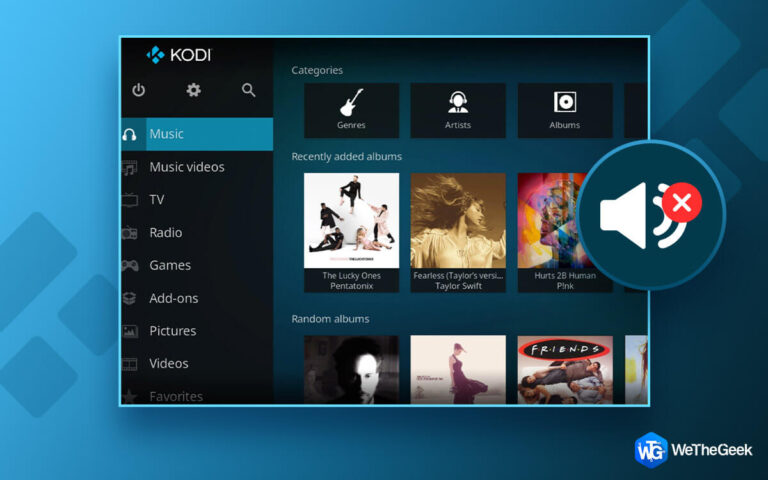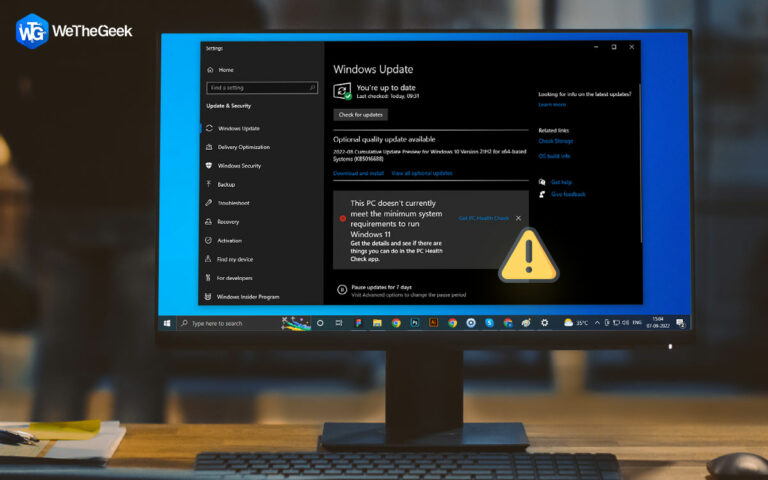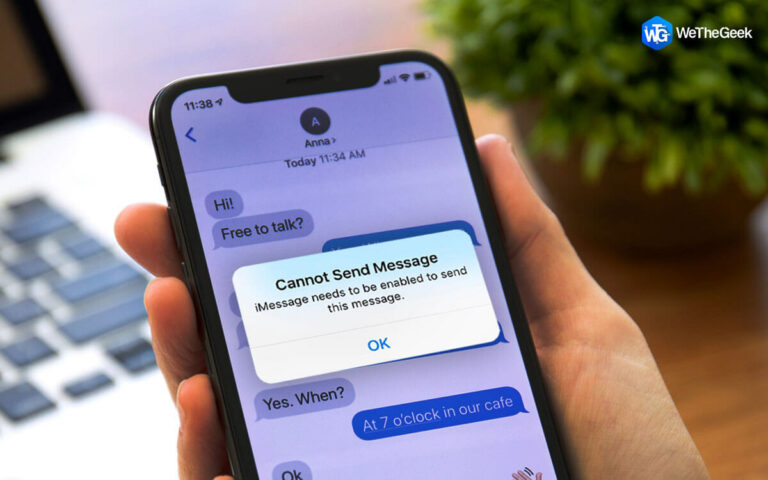Как автоматически заблокировать и разблокировать Mac с помощью iPhone бесплатно
Благодаря своей экосистеме большинство людей по-прежнему отдают предпочтение Apple. Каждый из них — iPhone, iPad, Mac и Apple Watch — подключен к одной учетной записи iCloud, что упрощает задачи. Вы можете использовать свой iPhone или Apple Watch для автоматической блокировки и разблокировки вашего Mac в этой среде Apple.
В этом посте мы поговорим о простом методе разблокировки компьютеров Mac с помощью iPhone. Этот метод блокирует и разблокирует ваш iMac или MacBook с помощью Bluetooth и Touch ID. Если бы Apple включила эту функцию в стандартную комплектацию каждого из них, это было бы здорово. Но на данный момент нам приходится использовать сторонние приложения, совместимые с iPhone, iPad и iPod Touch.
Полное руководство о том, как заблокировать и разблокировать Mac с помощью iPhone
Прежде чем вы сможете использовать iPhone для автоматической разблокировки Mac, необходимо установить программное обеспечение на оба ваших устройства. Необходимо установить приложение на каждый ваш Mac или iPhone.
Скачать «Рядом с блокировкой» на iPhone
Процесс 1: используйте приложение Near Lock на Mac
Шаг 1: Загрузите приложение Near Lock по ссылке, указанной выше.
Шаг 2: Дважды щелкните файл Near Lock DMG, чтобы начать процесс установки.
Шаг 3: Значок «Рядом с блокировкой» можно отбросить и переместить в папку «Приложения».

Шаг 4: Активируйте приложение «Near Lock» на своем MacBook или iMac и включите Bluetooth.
Процесс 2: используйте приложение Near Lock на вашем iPhone
Шаг 1: Установите приложение «Near Lock» из App Store.
Шаг 2: Проведите пальцем снизу вверх, чтобы включить Bluetooth на вашем iPhone.
Шаг 3: Приложение «Near Lock» будет автоматически искать ближайшие устройства Mac, когда вы его откроете. Убедитесь, что на вашем MacBook включен Bluetooth и что приложение «Near Lock» активно.

Шаг 4: Чтобы подключить iPhone к Mac, вам необходимо сначала ввести пароль вашего MacBook после того, как он будет распознан.
Шаг 5: Чтобы подтвердить пароль, нажмите «Подключиться».
Шаг 6: Чтобы получить доступ к главному экрану приложения, нажмите «Продолжить». Ваши подключенные MacBook будут перечислены на этом экране.

Шаг 7: Вы можете либо щелкнуть значок «Ближняя блокировка», либо щелкнуть имя вашего MacBook, чтобы активировать функцию «Ближняя блокировка».
На этом необходимая настройка на обоих устройствах завершена. Теперь вы можете использовать свой iPhone для автоматической блокировки и разблокировки вашего Mac.
Процесс 3. Чтобы разблокировать Mac с помощью iPhone, используйте Bluetooth или Touch ID
Приложение Near Lock на вашем iPhone позволяет разблокировать Mac с помощью iPhone через Touch ID и Bluetooth. Чтобы использовать iPhone для разблокировки Mac:
Шаг 1: Запустите приложение для iPhone «Near Lock».
Шаг 2: Коснитесь кнопки «Домой» пальцем или поднесите iPhone ближе к Mac.
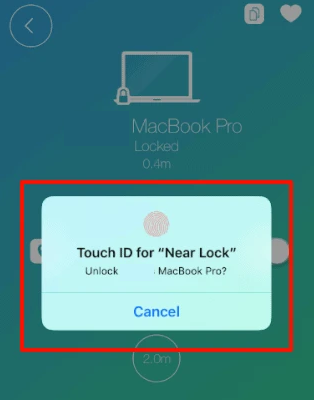
Шаг 3: Ваш Mac немедленно разблокируется после ввода пароля.
Важные моменты, которые следует учитывать при использовании приложения Near Lock
- С помощью приложения «Near Lock» вы также можете установить расстояние блокировки и разблокировки. Для удобства рекомендуется установить расстояние 3,0 метра.
- Приложение Near Lock определит изменение расстояния, когда вы покинете рабочую станцию с iPhone, и немедленно заблокирует Mac. Точно так же он автоматически разблокируется, когда вы в следующий раз вернетесь к своему столу.
- Используя Bluetooth с низким энергопотреблением, мобильное приложение Near Lock определяет расстояние между вашим iPhone и Mac, блокируя или разблокируя его в зависимости от установленного вами расстояния.
- Чтобы разблокировать Mac с помощью iPhone, вам необходимо сначала запустить программное обеспечение Near Lock, если вы используете бесплатную версию. Вам необходимо приобрести профессиональную версию за 3,99 доллара, чтобы автоматизировать весь процесс.
Плюсы и минусы использования приложения Near Lock
Плюсы
- Бесплатное использование
- Безопасное приложение
- Быстрый ответ
- Использует веб-камеру в качестве шпионского захвата
- Совместим с большинством iPhone и Macbook.
Минусы
- Работает только в том случае, если Bluetooth включен на обоих устройствах.
- Бесплатная версия имеет некоторые ограничения
Последнее слово о том, как автоматически заблокировать и разблокировать Mac с помощью iPhone бесплатно
Следуя инструкциям и используя предложенные инструменты, пользователи могут легко и бесплатно включить автоматическую блокировку и разблокировку своего Mac с помощью iPhone. Эта плавная синхронизация обеспечивает повышенное удобство и безопасность, оптимизируя работу пользователя и обеспечивая более интегрированный рабочий процесс между устройствами.